- 系统
- 教程
- 软件
- 安卓
时间:2021-06-09 来源:u小马 访问:次
Visual Studio 2005如何设置显示工具箱?Microsoft Visual Studio 2005专业版对标准版的功能集进行了扩展,包括了用于远程服务器开发和调试的工具、SQL Server 2005 开发工具以及一个完全的、不受限制的开发环境。通过Visual Studio 2005以便专业的开发人员生成任务关键型的、多层的应用程序。刚接触Visual Studio的用户,不清楚Visual Studio 2005中如何设置显示工具箱?所以下面Win10镜像官网小编就给大家详解一下Visual Studio2005(VS2005)工具箱显示的设置方法,一起来看看吧。
第一步,打开我们的visual studio工具箱视图,这时候看到是没有组件的
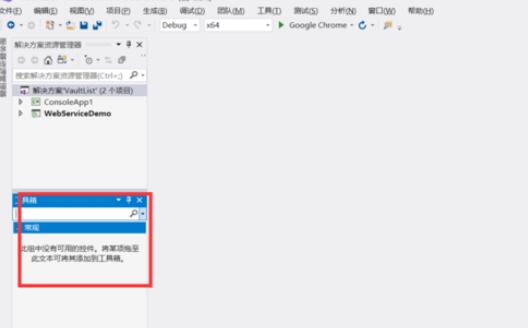
第二步,在下面的常规空白页面处点击鼠标右键选择【选择项】,如下图
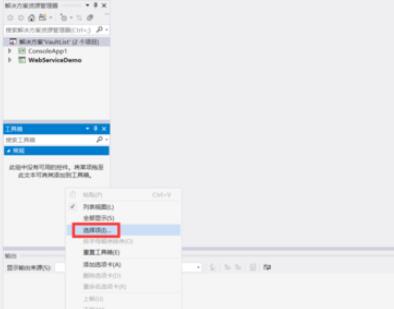
第三步,在点击选择项后会出现这个页面,这个页面就是在下载各种组件。大家耐心的等待下载完毕
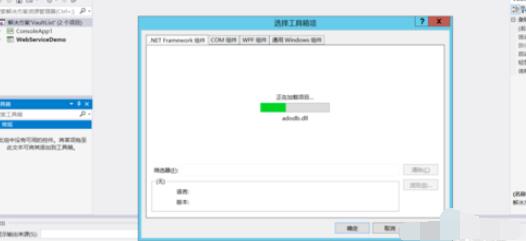
第四步,等组件下载完成后回到工具箱视图,右键选择【全部显示】,如下图
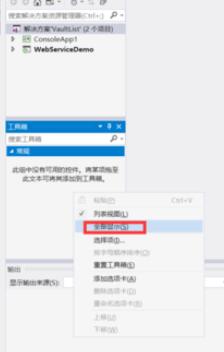
最后,这时候就可以看见加载好的组件了,也就可以使用了
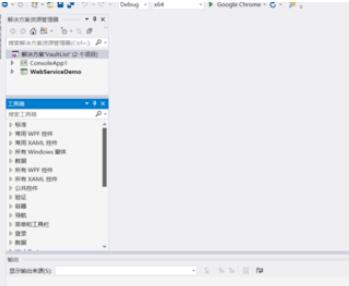
以上就是关于Visual Studio 2005设置显示工具箱的具体操作方法了,按照上面的方法来操作就可以设置显示Visual Studio 2005工具箱了,了解更多教程请关注Win10镜像官网哦……





